Blocage IP : avantage ou fléau de la sécurité WordPress - MalCare
Publié: 2023-04-13Avez-vous remarqué de nombreuses demandes de connexion provenant des mêmes adresses IP ?
Il s'agit d'un symptôme classique d'une attaque par force brute sur votre site Web. Au fur et à mesure que votre site Web grandit, il apportera également sa propre part de problèmes de sécurité. Cela peut prendre la forme d'attaques par force brute ou de commentaires indésirables. Mais si elles ne sont pas gérées correctement, ces attaques pourraient ralentir votre site Web ou, dans le pire des cas, entraîner un piratage.
Des problèmes comme un barrage constant de demandes de connexion ou de commentaires de spam peuvent sembler être une nuisance mineure, mais ils peuvent en fait faire boule de neige et devenir des problèmes plus importants. Si les attaquants trouvent un moyen d'accéder à votre site Web, ils pourraient stocker des fichiers indésirables sur votre site Web, voler vos informations, rediriger vos visiteurs ou même dégrader votre site Web et exiger de l'argent.
Heureusement, il existe un moyen simple de sécuriser votre site Web contre les attaquants connus. Un moyen efficace de protéger votre site Web contre les spammeurs et les attaquants consiste à bloquer l'adresse IP dans WordPress . Discutons du quoi, pourquoi et comment interdire les adresses IP sur WordPress.
TL; DR : Sécurisez votre site Web avec MalCare et bloquez automatiquement toutes les adresses IP malveillantes susceptibles de visiter votre site Web. En savoir plus sur la façon de bloquer manuellement l'adresse IP dans WordPress de différentes manières.
Raisons de bloquer les adresses IP dans WordPress
Le blocage des adresses IP malveillantes dans WordPress est une méthode rapide et efficace pour traiter les spams, les demandes de connexion indésirables, les logiciels malveillants, les attaques DDOS ou même les tentatives de piratage. Mais les raisons les plus courantes pour bloquer les adresses IP sur WordPress sont les commentaires indésirables et les tentatives de piratage.
Commentaires indésirables
Tous les commentaires qui ne sont pas pertinents pour votre site Web peuvent être classés comme spam. Ceux-ci sont souvent laissés par des bots et contiennent des liens aléatoires ou des publicités qui peuvent être malveillantes.
Alors que la plupart des propriétaires de WordPress optent pour des approbations manuelles des commentaires, un trop grand nombre de spams peut rendre difficile la modération des commentaires par les propriétaires de sites Web.
C'est à ce moment que le blocage des adresses IP peut être utile. En interdisant les adresses IP qui envoient ces commentaires indésirables, vous pouvez facilement bloquer leur accès à votre site Web.
Tentatives de piratage
Les attaquants font souvent des tentatives de piratage via des champs de saisie comme la section des commentaires ou le formulaire de contact. Ceci est connu sous le nom de script intersite et constitue une menace sérieuse pour la sécurité de votre site Web. Ce type d'attaque peut amener les attaquants à accéder à votre site Web ou à extraire des informations confidentielles.
Le blocage des adresses IP suspectes dans WordPress peut aider à prévenir de telles attaques et à améliorer la sécurité globale de WordPress.
Comment trouver des adresses IP suspectes dans WordPress pour la liste noire ?
Comme nous en avons discuté précédemment, chaque site Web conserve un enregistrement des visiteurs. Il est donc possible de connaître l'adresse IP de toute personne ayant laissé un commentaire ou visité votre site Web. Il ya différentes manière de faire ceci. Passons en revue chacun d'eux un par un.
Trouver l'adresse IP à l'aide du panneau de commentaires WordPress
Votre tableau de bord WordPress peut vous aider à trouver la plupart des choses sur votre site Web. Vous pouvez également trouver les adresses IP des commentateurs de spam ici.
Tout ce que vous avez à faire est d'aller dans les commentaires de votre tableau de bord WordPress.
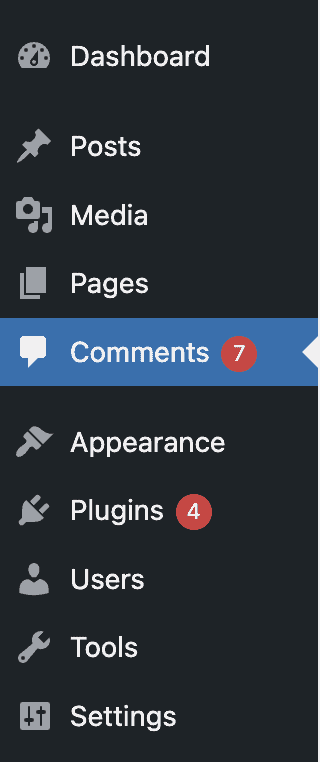
Sur la page suivante, vous trouverez tous les commentaires et adresses IP de ceux qui les ont laissés sur votre site.
Notez toutes les adresses IP des commentaires qui semblent non pertinents ou spam. Ces commentaires peuvent contenir des liens ou contenir des messages en langues étrangères.
Une fois que toutes les adresses suspectes ont été notées, nous pouvons procéder à leur blocage.
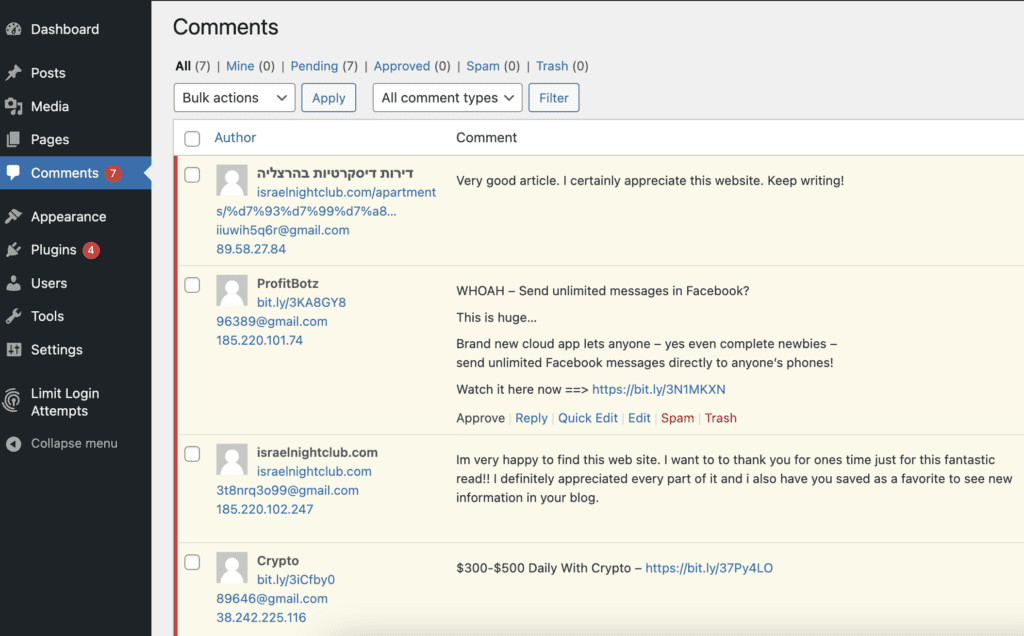
Trouver l'adresse IP à l'aide du journal d'accès brut
Vous pouvez utiliser les commentaires WordPress pour les commentateurs de spam, mais comment trouvez-vous les adresses IP des attaquants qui envoient des quantités écrasantes de requêtes au serveur de votre site Web ? Pour cela, vous pouvez utiliser les journaux d'accès de votre site Web.
- Accédez au tableau de bord cPanel de votre compte d'hébergement et recherchez les "journaux".
- Dans cette section, vous trouverez les 'raw access logs'
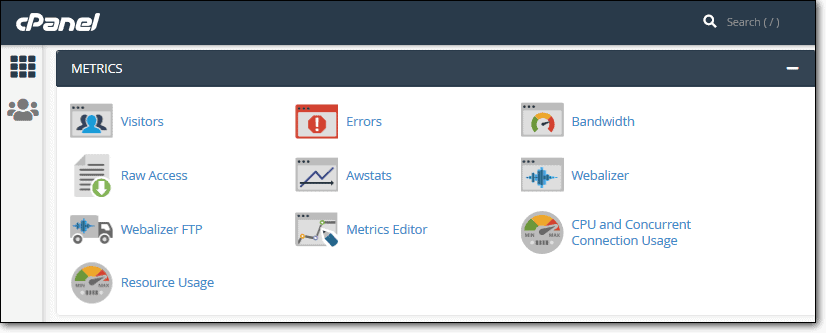
- Cliquez ensuite sur votre nom de domaine, ce qui téléchargera les journaux d'accès sur votre ordinateur dans un fichier d'archive .gz.
- Vous pouvez extraire les journaux avec un programme pour les fichiers archivés comme Winzip.
- Ouvrez les journaux dans un éditeur de texte comme le bloc-notes.
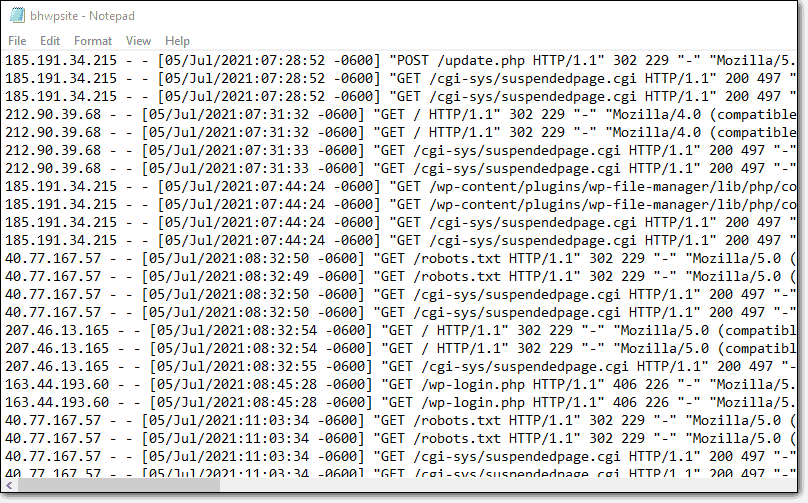
- Ici, vous pouvez voir toutes les adresses IP qui ont fait des demandes sur votre site Web. Si une adresse IP vous envoie des requêtes constantes, vous pouvez noter l'adresse à bloquer.
Vous devez vous assurer que vous ne bloquez pas accidentellement les visiteurs légitimes ou vous-même de votre site Web. Pour vous en assurer, vous pouvez rechercher les adresses IP en ligne sur des outils de recherche IP pour vous assurer que ces adresses IP sont au moins suspectes ou malveillantes.
Comment bloquer les adresses IP dans WordPress avec succès ?
Il existe deux façons de bloquer les adresses IP dans WordPress. La première consiste à utiliser un plugin de sécurité comme MalCare, qui simplifiera le processus et bloquera automatiquement les adresses IP pour vous.
Si vous êtes quelqu'un qui connaît très peu la sécurité des sites Web, c'est la meilleure option pour vous. Mais si vous voulez le faire vous-même, il existe une méthode manuelle de blocage des adresses IP dans WordPress, dont nous parlerons en détail.
Bloquer l'adresse IP dans WordPress à l'aide du plugin de sécurité
MalCare est spécialement conçu pour empêcher les adresses IP suspectes et les logiciels malveillants. Ainsi, le blocage des adresses IP avec MalCare se fait automatiquement.
Vous n'avez pas à passer par tout le processus de localisation et de blocage des adresses IP car MalCare le fait pour vous. Le puissant pare-feu de MalCare identifie les spams et les visiteurs suspects et les interdit automatiquement.
De plus, dans le journal IP du pare-feu, vous trouverez également le pays associé à l'IP.
Ainsi, si vous remarquez qu'un grand nombre d'adresses IP d'un pays particulier semblent être malveillantes, vous pouvez bloquer toutes les adresses IP problématiques du pays à l'aide de la fonction de blocage géographique de MalCare. Bien sûr, vous ne pouvez le faire que si vous ne vous attendez pas à un trafic légitime en provenance de ces pays, alors utilisez cette fonctionnalité à bon escient.
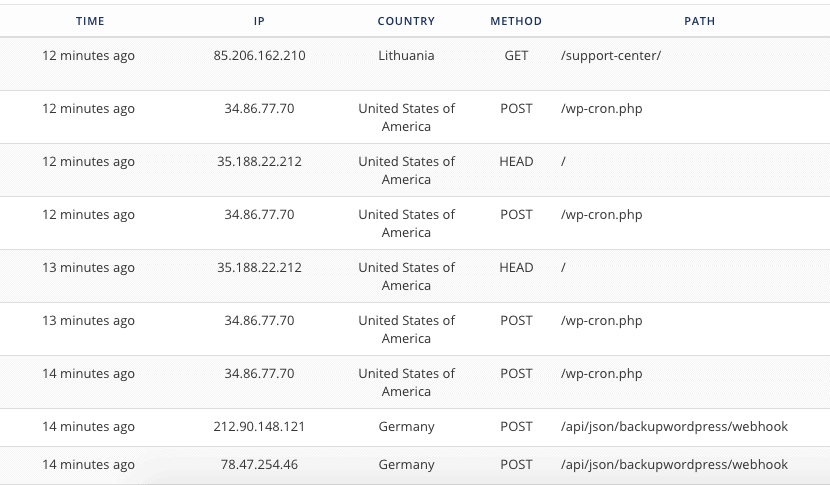
Interdire manuellement l'adresse IP dans WordPress
Si vous préférez bloquer manuellement les adresses IP dans WordPress, il existe plusieurs façons de le faire. En fonction de votre niveau de confort, choisissez celui qui vous semble le plus adapté à vos besoins.
Utilisation de la liste noire des commentaires WordPress pour empêcher les commentaires indésirables
Votre tableau de bord WordPress a une option pour mettre certains commentaires sur liste noire, ce qui empêche le commentateur de laisser plus de commentaires sur votre site Web.
Pour utiliser l'option, suivez les étapes ci-dessous pour bloquer les adresses IP dans WordPress :
- Connectez-vous à votre tableau de bord WordPress
- Ensuite, dans le menu, accédez à Paramètres> Discussion
- Dans la page Discussion, faites défiler vers le bas et vous devriez pouvoir voir une section intitulée Commenter la liste noire
- Copiez et collez les adresses IP que vous souhaitez bloquer dans cette section
- N'oubliez pas d'enregistrer les modifications
- WordPress empêchera avec succès ces adresses IP de laisser un commentaire de spam

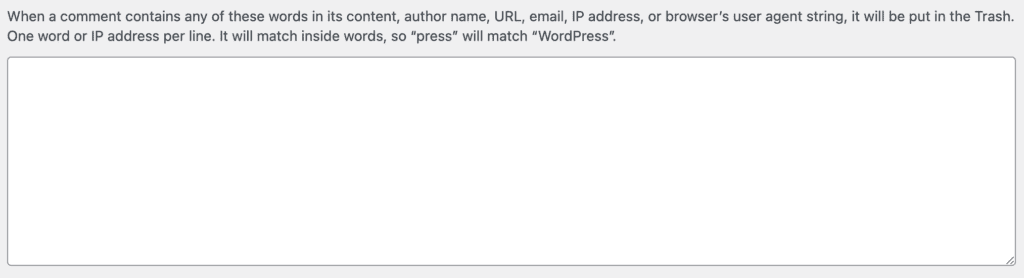
Cela empêchera les spammeurs de publier des commentaires, mais ils pourront toujours accéder à votre site Web. Cela pourrait constituer un risque potentiel pour la sécurité, car ces attaquants pourraient pirater votre site Web par d'autres moyens.
Utiliser le bloqueur IP dans cPanel
La plupart des hébergeurs offrent également la possibilité de bloquer les adresses IP suspectes dans WordPress. Si vous préférez cette méthode, vous pouvez bloquer les IP suspectes de votre compte d'hébergement en suivant ces étapes :
- Connectez-vous à votre compte d'hébergement
- Accédez au cPanel et accédez à la section intitulée Sécurité.
- Dans cette section, il devrait y avoir une option qui vous permet de bloquer les IP. Sur Bluehost, l'option s'appelle IP Blocker. D'autres fournisseurs d'hébergement peuvent lui donner un autre nom.
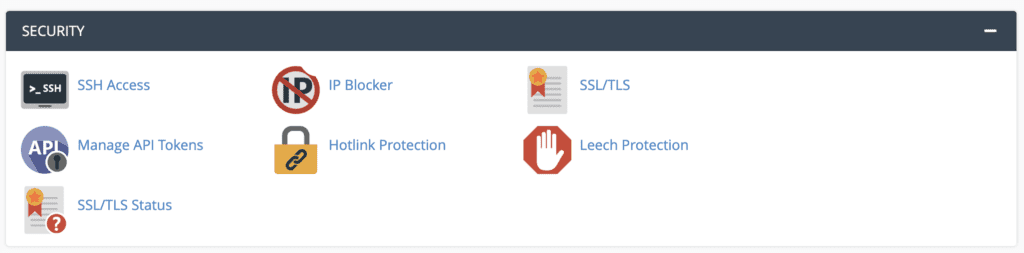
- Maintenant, vous devez ajouter toutes les adresses IP que vous avez notées comme suspectes, et votre hébergeur les verrouillera.
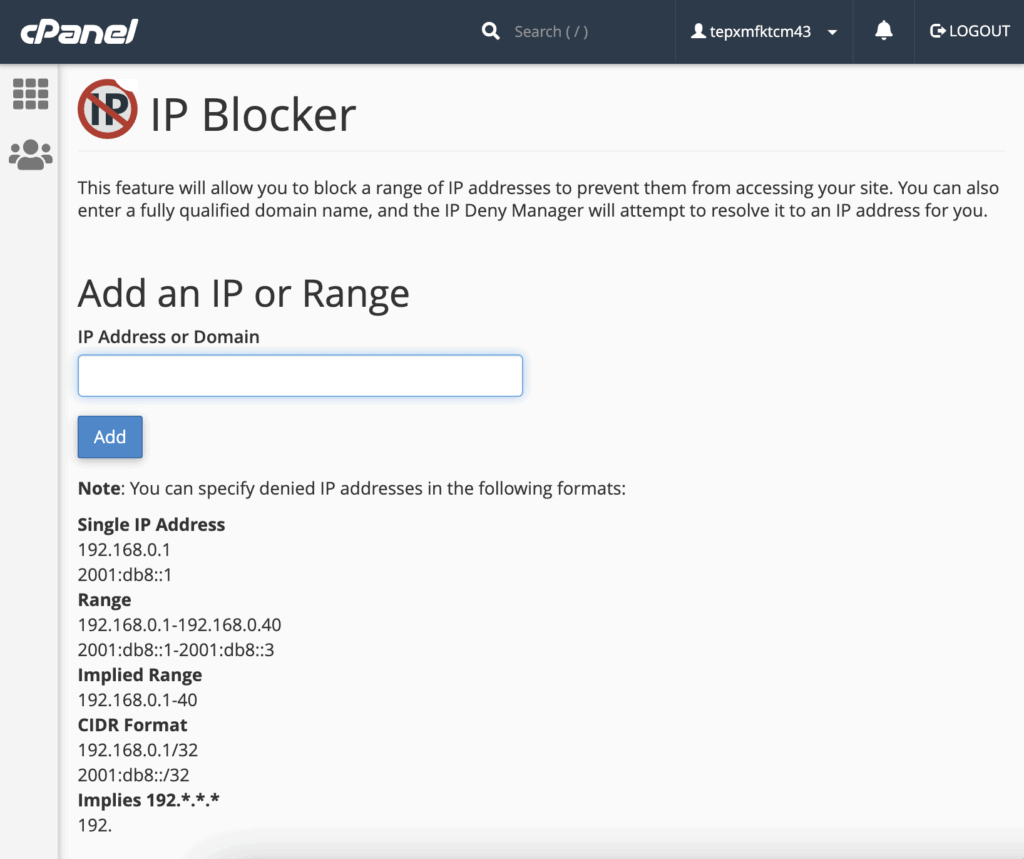
Bloquer l'adresse IP en utilisant .htaccess dans WordPress
Il existe un autre moyen de bloquer les adresses IP dans WordPress : vous pouvez ajouter ces adresses IP directement à votre fichier .htaccess.
Le fichier .htaccess est un fichier de configuration important dans votre site Web WordPress. Il contient certaines règles qui offrent des instructions au serveur du site Web.
Remarque : bien qu'il s'agisse d'un moyen légitime de bloquer les adresses IP, nous vous déconseillons de le faire vous-même, sauf si vous avez confiance en vos capacités techniques. Le fichier .htaccess est un fichier WordPress important et le modifier est une entreprise risquée. De petites erreurs peuvent finir par casser votre site Web. Si vous devez utiliser cette méthode, effectuez d'abord une sauvegarde complète de votre site Web, afin qu'en cas de problème, vous puissiez restaurer votre site Web WordPress.
- Connectez-vous à votre compte d'hébergement WordPress.
- Accédez au cPanel et accédez à Fichiers> Gestionnaire de fichiers.
- Dans le gestionnaire de fichiers, le fichier .htaccess sera présent dans un dossier nommé public_html.
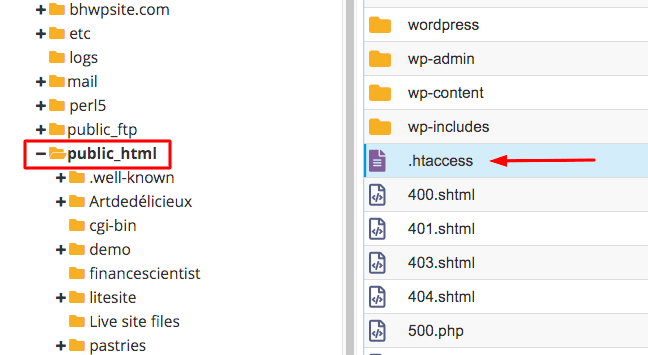
- Lorsque vous trouvez le fichier, faites un clic droit dessus et choisissez Modifier.
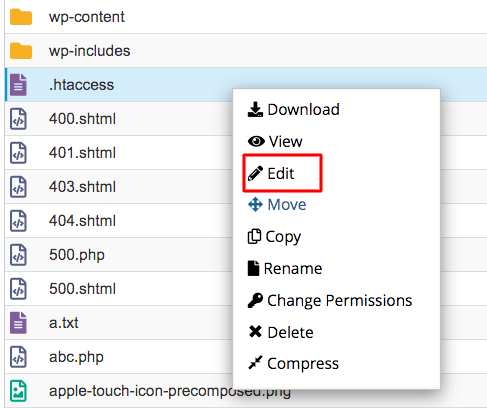
- Ajoutez ensuite l'extrait de code suivant à la fin du fichier -
commande autoriser, refuser
refuser de 1.39.175.142 (l'adresse IP que vous avez notée)
refuser du 3.374.983.084
refuser du 6.85.093.129
permettre de tous
- Sauvegarder les modifications
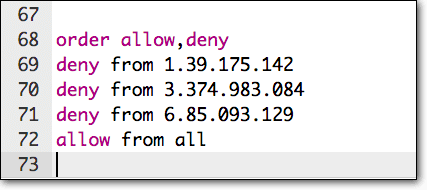
Cet extrait de code indiquera à votre hébergeur quelles adresses IP refuser l'accès à votre site. Les adresses IP données dans le code ne sont que des exemples, remplacez-les par les adresses IP que vous trouvez suspectes.
Pourquoi ne pas compter sur le blocage des adresses IP ?
Parfois, lorsque vous comptez sur une solution gratuite ou non fiable pour prendre soin de votre sécurité WordPress, le résultat peut ne pas être favorable.
Par exemple, lors du blocage des adresses IP suspectes de votre site Web, votre plug-in de sécurité gratuit peut également empêcher les clients ou les membres de l'équipe d'y accéder. Cela peut s'avérer contre-productif pour la sécurité de votre site Web et créer plus de problèmes qu'il n'en résout.
Lorsque cela se produit, vous devrez ajouter des adresses IP à la liste blanche et autoriser le retour du bon trafic. Vous pouvez le faire via votre plugin de sécurité ou manuellement, mais à moins que vous n'ayez des exigences d'accès très spécifiques, cela peut s'avérer fastidieux. Au lieu de cela, un bon pare-feu se chargera à la fois de bloquer le trafic malveillant et de donner accès au bon type.
Un pare-feu intelligent, tel que celui de MalCare, connaît la différence entre les adresses IP malveillantes et celles qui peuvent déclencher des alarmes en raison de certains facteurs mais qui sont des visiteurs légitimes.
Le pare-feu de MalCare étudie chaque jour plus de 300 000 sites Web pour comprendre et affiner les nuances de sécurité des sites Web afin que vous n'ayez pas à vous soucier du blocage des adresses IP individuelles.
Liste noire des adresses IP dans WordPress : Conclusion
Le blocage des adresses IP dans WordPress est une mesure préventive extrêmement efficace pour sécuriser votre site. Cela garantit que les attaquants n'ont aucun accès à votre site Web et qu'ils sont tenus à distance avant qu'ils ne puissent causer de graves dommages à notre site Web.
Si vous souhaitez que ce processus soit automatique et ne vous préoccupez pas des problèmes de sécurité, vous pouvez opter pour une solution de sécurité comme MalCare qui non seulement identifie les adresses IP suspectes, mais les bloque également automatiquement. De cette façon, vous n'avez pas à vous soucier des attaques et votre site Web reste sécurisé 24h/24 et 7j/7.
FAQ
Comment bloquer une adresse IP de mon site WordPress ?
Il existe différentes façons de bloquer l'adresse IP sur le site Web WordPress. Mais le moyen le plus simple consiste à utiliser un plugin WordPress pour bloquer les adresses IP telles que MalCare. Il identifiera et bloquera automatiquement les adresses IP suspectes de votre site Web. Les autres moyens de liste noire des adresses IP dans WordPress sont :
1. Blocage via le tableau de bord WordPress
2. Utiliser le bloqueur IP dans cPanel
3. Bloquer des adresses IP spécifiques à l'aide du fichier .htaccess
Puis-je interdire l'adresse IP dans WordPress par moi-même ?
Oui, vous pouvez bloquer vous-même les adresses IP dans WordPress. Vous devez d'abord trouver ladite adresse IP. Une fois que vous avez fait cela, utilisez l'option de liste noire des commentaires disponible sur votre tableau de bord WordPress.
Alternativement, le bloqueur IP sur les fichiers cPanel ou .htaccess sont d'autres bonnes options pour interdire manuellement les adresses IP dans WordPress. Vous pouvez également mettre manuellement les adresses IP sur liste noire via votre plugin de sécurité.
Quel type d'adresses IP puis-je empêcher d'accéder à mon site Web ?
Si vous trouvez des adresses IP qui envoient des demandes de connexion répétées ou qui laissent constamment des commentaires de spam, il s'agit très probablement de robots malveillants. Vous pouvez empêcher ces adresses IP d'accéder à votre site Web WordPress.
De plus, si vous remarquez que toutes ces adresses IP suspectes proviennent d'une seule région, vous pouvez interdire à toute la région d'accéder à votre site Web. Cependant, utilisez cette fonction avec prudence.
Est-il possible de bloquer les adresses IP de pays entiers ?
Oui. Vous pouvez utiliser l'outil de géoblocage proposé par MalCare afin de bloquer les adresses IP dans WordPress de pays entiers. Cela peut sembler exagéré, mais les demandes malveillantes proviennent de régions spécifiques, et le blocage des régions peut vous apporter une grande tranquillité d'esprit. Mais faites attention à cette fonctionnalité car elle bloquera également tout trafic légitime en provenance du pays.
